Die Farbbearbeitung ist immer ein heißes Thema in der Videoproduktion. Wenn Ihre Videoaufzeichnung nicht gut oder falsch ist, müssen Sie die Farbe der Bearbeitung während des Bearbeitungsprozesses anpassen. Oder Sie müssen die Farbe im Video bearbeiten, um eine bestimmte Atmosphäre zu erstellen. Dies ist Ihr 8-Video-Color-Editor (einschließlich MiniTool MovieMaker).
Um ein gutes aussehendes Video zu machen, sollten Sie die Farbe des Videos anpassen, wenn Ihre Augen wahrnehmen. Normalerweise gibt es drei Möglichkeiten, die Farbe im Video zu bearbeiten.
- Verwenden Sie das Farbeinstellungswerkzeug
- Fügen Sie dem Video einen Filter hinzu
- Wenden Sie den LUT-Effekt an
In diesem Artikel werden 10 Video-Farbredakteure vorgestellt, damit Ihr Objektiv wie menschliche Augen aussieht, um sie in der realen Welt zu sehen und dem Video andere Effekte hinzuzufügen.
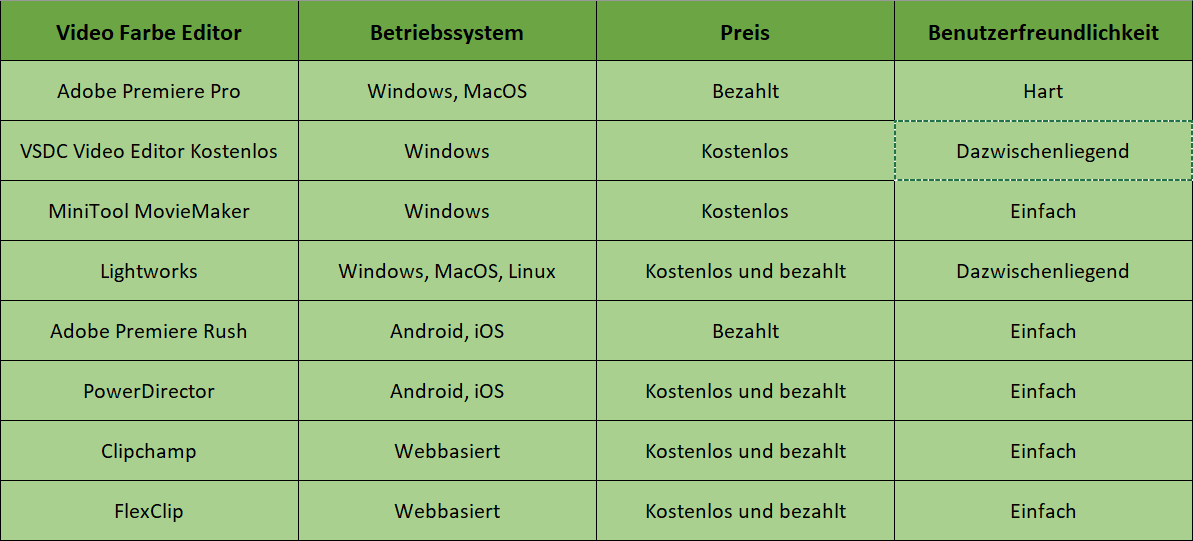
Teil 1. Video Farbe Editoren für Desktop
In diesem Teil werden 4 effektive Video-Farb-Editoren für Ihren Computerdesktop, Adobe Premiere Pro, VSDC Free Video Editor, MiniTool MovieMaker und Lightworks eingeführt.
#Adobe Premiere Pro
Wenn Sie eine leistungsstarke Video-Farbbearbeitungs-App benötigen, ist Adobe Premiere Pro eine gute Wahl. Es verfügt über ein mehrfach gepflegtes Einstellwerkzeug, um die Farbe und Helligkeit im Video anzupassen und das dunkle oder zu leichte Video zu korrigieren. Benutzer können die Farbe des Objektivs direkt auf der Timeline bearbeiten.
Wenn sich der Farbton, die Sättigung und die Helligkeit Ihres Filmmaterials geändert haben, können Sie die grundlegende Korrektur durchführen, indem Sie den Farbarbeitsplatz öffnen und die grundlegende Korrektur auswählen, um die Farbe oder Chroma, Exposition und Kontrast in Clips anzupassen.
Darüber hinaus können Sie LUT auf das Video anwenden, die Temperatur- und Farbtoneigenschaften ändern, um den Weißabgleich anzupassen, und den Ton durch Ändern der Belichtung, Kontrast, Highlights, Schatten, Weiß, Schwarz, Sättigung usw. ändern.
Noch wichtiger ist, dass Adobe Premiere Pro eine Vielzahl von kreativem Erscheinungsbild in der Lumetri-Farbpanel hat. Sie können die RGB- und Hue-Sättigungskurve verwenden, um ein natürliches Erscheinungsbild für Ihr Material zu erzeugen. Unter diesem Panel können Sie auch Farben korrigieren und die Farbe zwischen verschiedenen Objektiven anpassen.
Außerdem können Sie dem Clip eine kleine Abbildung hinzufügen, um die Augen des Publikums zu einem bestimmten Thema im Rahmen zu führen. Mithilfe von Farbmanagement-Tools können Sie die gleiche Videofarbe in Digitalkameras, Scannern und Computermonitoren erhalten.
Als branchenführende Video-Editor enthält Adobe Premiere Pro mehr Steuerelemente zum Bearbeiten von Videofarben und anderen Funktionen, wie Animationstiteln, KI-gesteuerte Audio-Sound-Bearbeitung, Sprache des Textes usw., um Benutzern dabei zu helfen, Personen zum Erstellen zu erstellen, Leute. Erstaunliches Video.
Lesen Sie auch: Text zu Sprache TIKTOK- Wie man Text zu Sprache auf Tiktok macht
#VSDC kostenloser Video-Editor
Wenn Sie einen leistungsstarken und kostenlosen Video-Farb-Editor benötigen, probieren Sie VSDC Free Video Editor. Grundsätzlich bietet diese Software 3 Methoden zum Bearbeiten von Farben eines Videos, Standardanpassungsanpassungen, Instagram-ähnlichen Filtern und LUTS. Mit dem Tool für Farbanpassungen können Sie die Helligkeit, Temperatur, den Kontrast, die Sättigung, den Farbton, der Farbton, die Luminanz und andere Parameter von Clip manuell einstellen, indem Sie auf Videoeffekte bearbeiten und Anpassungen klicken.
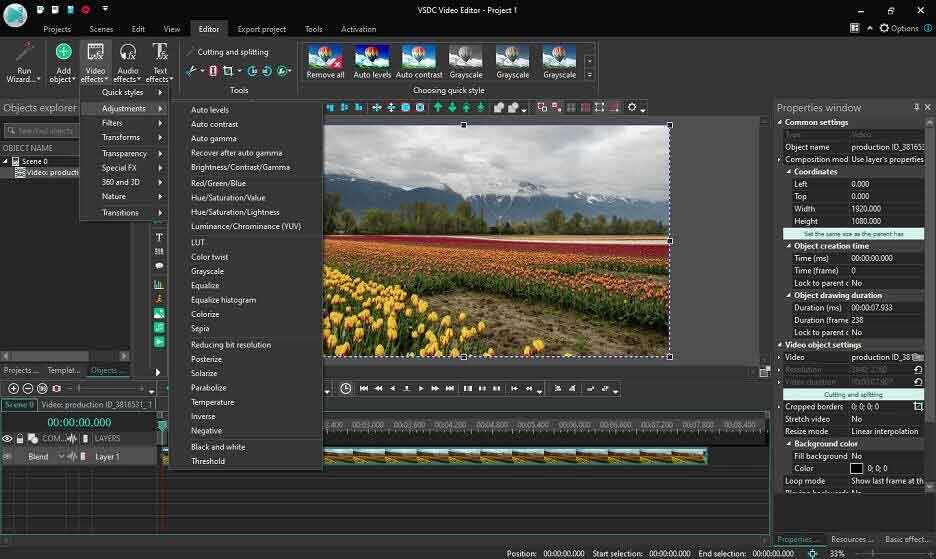
Wenn Ihr Filmmaterial keine Farbprobleme hat und Sie nur möchten, dass es schöner aussieht, können Sie Filter anwenden. VSDC bietet mehrere Instagram-ähnliche Filter für Ihr Video im Abschnitt Schnellstile. Und Sie können demselben Video mehrere Stile hinzufügen.
Für LUT kann 10 voreingestellte LUT-VSDC für Sie ausgewählt werden. Sie können auch Download-LUTs vom Computer hinzufügen. Um LUT anzuwenden, klicken Sie nach rechts-Klicken Sie auf das Video, wählen Sie den Video-Effekt > Anpassen > LUT.
Wenn Sie eine professionelle Farbbearbeitung benötigen, können Sie versuchen, die RGB-Kurve von VSDC zu verwenden, um die Helligkeit und den Kontrast von Video und Fotos zu ändern und das Farbrad der Farbe und die gesättigte Farbe zu verwenden, um die Farbbalance zu korrigieren.
Der VSDC kostenlose Video-Editor hat nicht nur als Korrekturanwendung gearbeitet, sondern verfügt auch über mehr Funktionen wie Chroma Key Tool, 360 Videobearbeitungswerkzeuge, Modevideofilter und Übergänge.
Bitte lesen Sie auch: Top 5 Klonen-Video-Hersteller, um sich in Video zu klonen
#MiniTool MovieMaker
Für Anfänger sind Adobe Premiere Pro und VSDC Video Editoren möglicherweise schwer zu lernen. Daher können Sie einfache und kostenlose Video-Editor-Apps MiniTool MovieMaker ausprobieren. Der Video-Editor ist einfach zu bedienen, keine Bündelbeutel, keine Werbung oder sogar Wasserzeichen.
MiniTool MovieMakerKlicken zum Download100%Sauber & Sicher
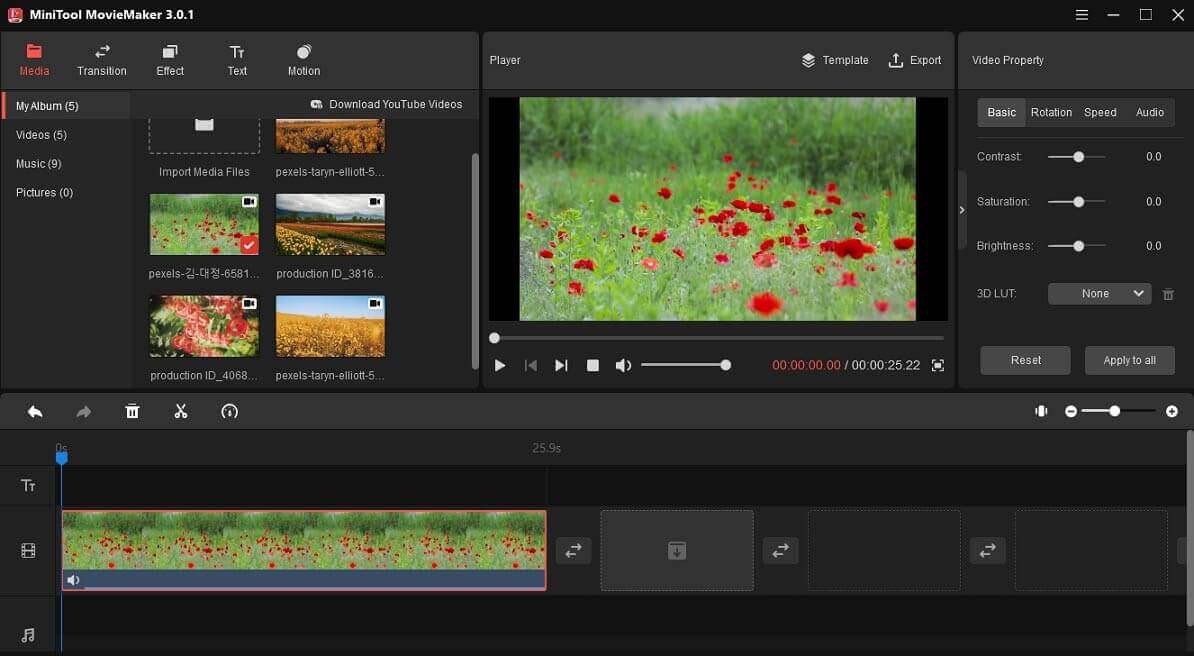
Wenn Ihr Video zu dunkel oder zu hell ist, können Sie das eigentliche Erscheinungsbild anpassen, indem Sie den Kontrast, die Sättigung und die Helligkeit ändern. Wenn Ihr Video keine Probleme im Zusammenhang mit Farbe hat und Sie nur möchten, dass es kreativer ist oder die Menschenatmosphäre macht, können Sie 3D-LUT-Effekte und-Filter hinzufügen. Es verfügt über mehr als 20 LUTs und mehr als 40 Videofilter (einschließlich 23 Instagram-Filter).
Neben der grundlegenden Farbkorrektur können Sie mit MiniTool Moiemaker Videos trennen, teilen, drehen, umdrehen, verlangsamen, beschleunigen und umkehren, mehrere Clips in eins verschmelzen, lange Videos verkürzen, Text und Musik zum Video hinzufügen, anwenden Ein Übergang zwischen zwei Clips usw.
#Lightworks
Lightworks ist eine weitere effektive Video-Editor-Apps, mit der Ihr Objektiv das richtige Gefühl und durchsuchen kann. Mithilfe von professionellen Farbkorrekturwerkzeugen können Sie den Schatten, den mittleren Klang, das Highlight, die Sättigung, die Gamma, den Kontrast, die Helligkeit, den Gewinn anpassen.
Mit dem Farbbalance-Tool können Sie drei Farben zum Bearbeiten auswählen. Mit dem RGB-Tool können Sie rote, grüne und blaue Kanäle separat bearbeiten, um Gamma, Kontrast, Helligkeit und Gewinn zu ändern, um unterschiedliche Effekte zu erzielen.
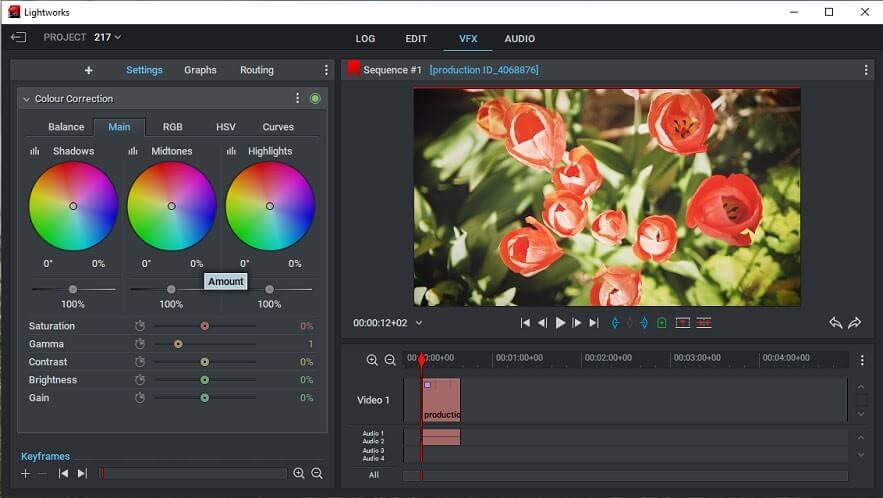
Außerdem bietet Lightworks HSV-Optionen, um die Farbe der Ton-, Sättigungs- und Werteinstellungen (HSV) und Kurvenoptionen anzupassen, um die Schlüsselrahmen der RGB- und Helligkeitskonfigurationsdateien festzulegen. Sie können auch den LUT-Effekt anwenden und sein Level anpassen.
Darüber hinaus verwendet Lightworks das Farbtemperaturwerkzeug, um Videos wärmer oder kühler zu machen, indem die Farbtemperatur und mehr erhöht oder reduziert wird.
Insgesamt ist Lightworks ein leistungsstarker Video-Farb-Editor, der anfänger und professionelle grundlegende und erweiterte Tools bietet, um eine perfekte Farbbearbeitung von Videos durchzuführen.
Teil 2. Video Farbe Editoren für Mobilgeräte
In diesem Abschnitt werden drei Video-Redakteure Ihrer Android- und iOS-Geräte, Ihrer Adobe Premiere Rush und PowerDirector vorgestellt.
#Adobe Premiere Rush
Premiere Rush von Adobe ist Ihr Android- und iOS-Geräte, ein Multi-Funktion-Video-Editor. Wenn Sie nützliche Videokorrekturanwendungen für Mobiltelefone bereitstellen möchten, ist Adobe Premiere Rush eine gute Wahl.
Die App kann gebaute Farbvoreinstellungen verwenden, um Videos zu verbessern. Nachdem die App voreingestellt ist, können Sie ihre Stärke anpassen. Sie können die Farbe auch manuell anpassen. Grundsätzlich können Sie die Belichtung, Kontrast, Highlights, Schatten, Farbtöne, Sättigung, Temperatur, Vibration ändern.
Außerdem bietet Premiere Rush einige erweiterte Optionen. Sie können einen verblassten Dateieffekt hinzufügen, die Kantendefinition ändern, um ein klareres Video zu erstellen, und so weiter.
Bitte lesen Sie auch: So verlangsamen Sie das Video in der Premiere
#PowerDirector
PowerDirector ist auch eine der besten Videobearbeitung-App. Um die Farben in Videoclips für ein natürliches Erscheinungsbild anzupassen, bietet diese App ein Farbeinstellungswerkzeug, um Helligkeit, Kontrast, Sättigung, Farbton sowie Ton und Schärfe zu ändern.
Zusätzlich können Sie den Videofilter aus seiner Bibliothek auswählen und dem Video hinzufügen. Außerdem können Sie die Farbe filtern und das Objektiv zu einem einzigartigen Erscheinungsbild machen.
Außerdem bietet PowerDirector viele andere Bearbeitungswerkzeuge, wie Video trimmen, spleißen, wackeliges Filmmaterial reparieren, Videohintergrund ändern, Video und Fotocollage erstellen, Videos-Geschwindigkeit verwalten usw. Es kann Videos in bis zu 4K bearbeiten und exportieren.
Teil 3. Online-Video-Farbredakteure
Dies sind zwei Online-Video-Farbredakteure, die ausprobiert werden können.
#Clipchamp
Wenn Sie eine Online-Video-Farbe-Editor-App benötigen, wird empfohlen, Clipchamp zu verwenden. Es ist sehr einfach, die Farben im Video anzupassen.
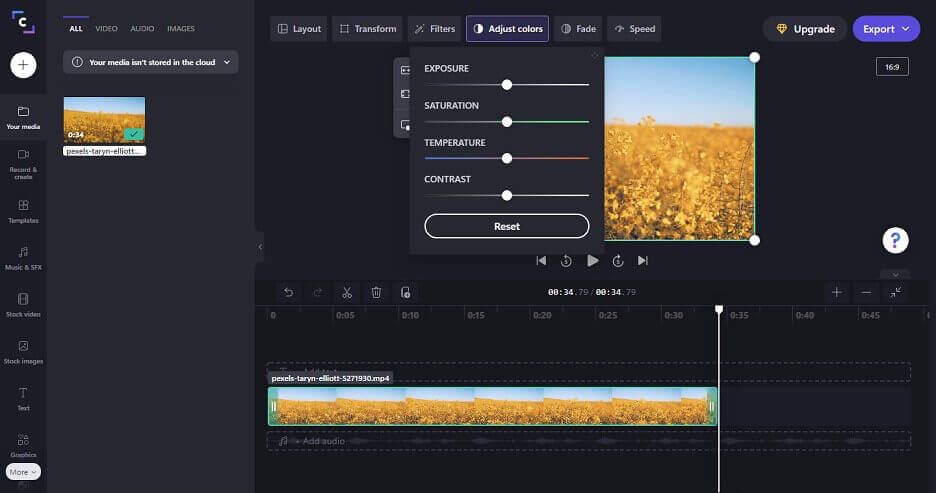
Zunächst können Sie Exposition, Sättigung, Temperatur und Kontrast bearbeiten. Zweitens können Sie Videofilter anwenden, um das Video anders zu machen, und Clipchamp verfügt über mehr als 20 Filter.
Um Ihnen dabei zu helfen, ein erstaunliches Video zu erstellen, können Sie mit Clipchamp auch das Video schneiden, umdrehen, drehen, die Videogeschwindigkeit ändern, im Video Text hinzufügen, Übergang anwenden, vertikale Vergleiche ändern usw.
#FlexClip
FlexClip ist ein vielseitiger Video-Editor und eine effektive Video-Farbbearbeitungs-App. Um die Farbe des Videos zu verbessern, kann es die Belichtung, Temperatur, Helligkeit, Farbton, Kontrast, Sättigung, Highlights, Schatten und Vignette ändern oder einen Filter anwenden.
Außerdem können Sie mit FlexClip das Video schneiden, teilen, drehen, umdrehen, Videogeschwindigkeit bearbeiten, Text hinzufügen, animierte Elemente zum Video hinzufügen usw. Darüber hinaus kann es als Funktion wie GIF-Hersteller, Meme-Generator und Diashow Maker ausgeführt werden.
Teil 4. So bearbeiten Sie Farbe in Video unter Windows
Dieser Teil zeigt Ihnen, wie Sie mit MiniTool MovieMaker die Farbe in einem Video unter Windows bearbeiten können.
Schritt 1. Starten Sie MiniTool MovieMaker
Führen Sie nach Abschluss der Installation den MiniTool MovieMaker aus und schließen Sie dann das Popup-Fenster, um auf die Hauptschnittstelle zuzugreifen.
MiniTool MovieMakerKlicken zum Download100%Sauber & Sicher
Schritt 2. Videoclips importieren
Klicken Sie auf Mediendatei importieren, um nach den Clips auf Ihrem Computer zu suchen, wählen Sie sie aus und tippen Sie auf Öffnen. Ziehen Sie es dann zur Zeitleiste.
Schritt 3. Die Farbe im Video bearbeiten
Option 1: Den Wert von Kontrast, Sättigung, Helligkeit bearbeiten
Klicken Sie mit der rechten Maustaste auf den Clip, klicken Sie im Abschnitt Videoeigenschaft auf die grundlegende Registerkarte und bewegen Sie den Controller des Kontrasts, der Sättigung, der Helligkeit.
Option 2: 3D-LUT-Effekt anwenden
Klicken Sie auf Nichts neben der 3D-LUT, um den gewünschten Effekt auszuwählen.
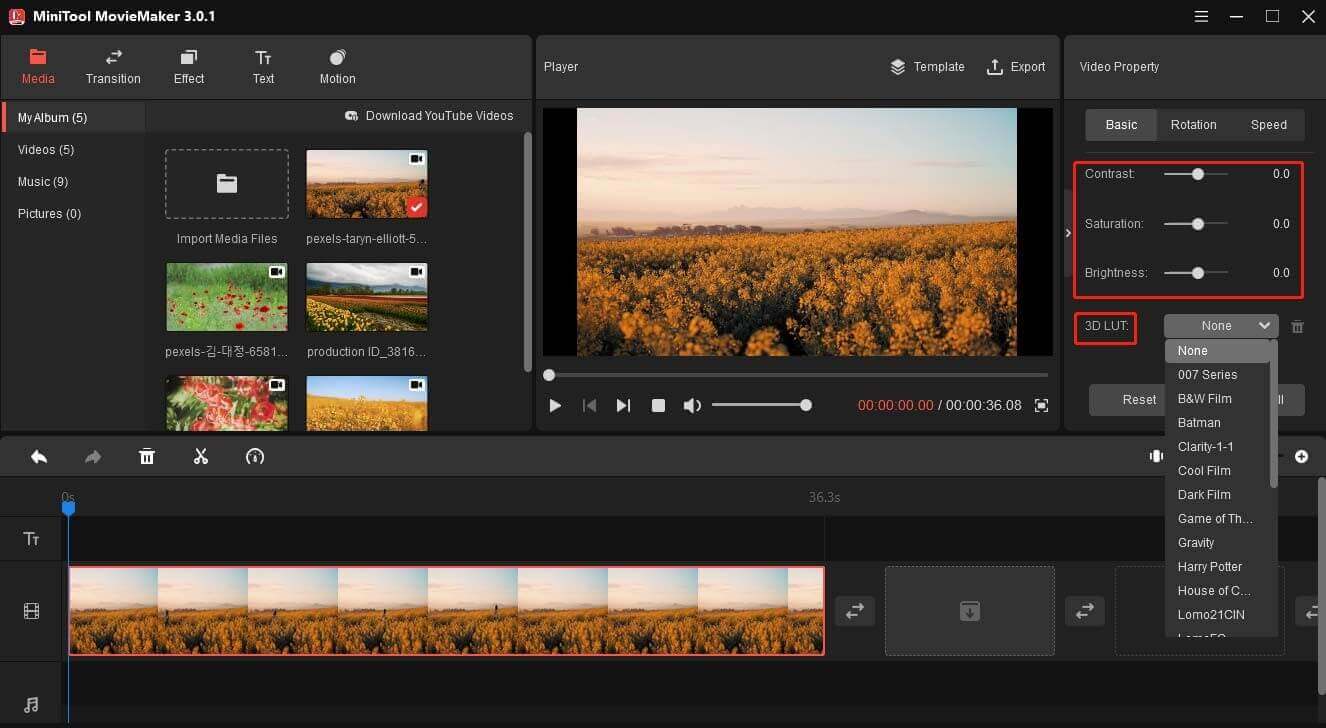
Tipp: Wenn Sie der Timeline mehrere Videos hinzufügen, können Sie auf Alle anwenden klicken, um alle Videos auf alle Videobearbeitung anzuwenden.
Optionen 3: Videofilter hinzufügen
Wählen Sie die Bearbeitung in der Zeitleiste aus, um den Effekt auszuführen, dann die Vorschau und wählen Sie den erforderlichen Filter und klicken Sie auf +, um ihn anzuwenden.
Schritt 4. Video exportieren
Sie können dieses Video bearbeiten oder exportieren. Um das Video zu exportieren, klicken Sie auf die Schaltfläche Exportieren, wählen Sie dann das Ausgabe-Format, den Ordner aus, ändern Sie den Dateinamen und klicken Sie dann auf Exportieren.
So ändern Sie die Textfarbe im Video-Editor
Es ist eine Möglichkeit, die Textfarben im MiniTool-MovieMaker zu ändern.
- Gehen Sie zum Text, wählen Sie die Textvorlage und klicken Sie dann auf +.
- Gehen Sie zum Text Editor und geben Sie Ihren Text ein. Dann können Sie Textgröße, Schriftart, Position, Ausrichtung usw. wählen.
- Um die Textfarbe zu ändern, klicken Sie auf die Schaltfläche Text Farbe und wählen Sie die erforderliche Farbe aus. Außerdem können Sie den Text mit Farbe hervorheben.
Fazit
Mit den 8 Video-Farbe-Editoren können Sie die Videofarbe problemlos bearbeiten, indem Sie Kontrast, Sättigung, Helligkeit usw. anpassen, um den LUT-Effekt anzuwenden oder einen Filter hinzuzufügen. Was ist Ihre bevorzugte Videobearbeitungsanwendung? Teilen Sie es mit uns im Kommentarbereich.
Wenn Sie Fragen zu MiniTool MovieMaker haben, teilen Sie uns bitte über [email protected] mit.


![Top 6 Websites Karaoke-Songs-Download [Kostenlos und Bezahlt]](https://images.minitool.com/moviemaker.minitool.com/images/uploads/2023/01/karaoke-songs-herunterladen-thumbnail.png)

